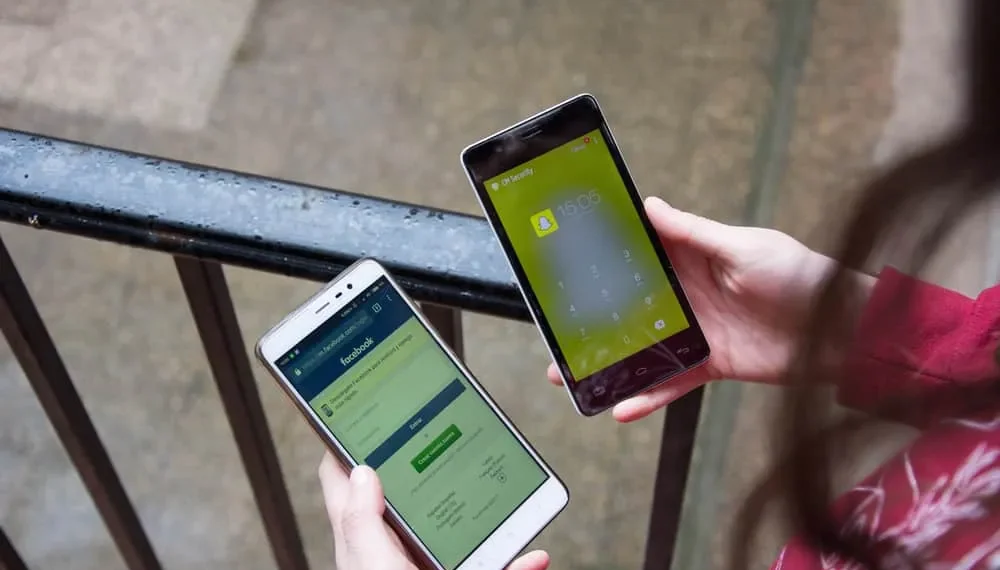Snapchat er blevet alles favorit, især teenagere, for dets fantastiske funktioner og brugervenlighed. Desuden kan du oprette forbindelse til dine venner og dele snaps.
Når du får adgang til din konto, bruger du sandsynligvis forskellige enheder til at få adgang til den. Du kan blive logget ind på din konto ved hjælp af din computer og logget ind på din mobilapp. Heldigvis er det muligt at logge ud af alle enheder.
Hurtigt svarAt have Snapchat aktiv på forskellige enheder er ikke nyt, forudsat at du har knyttet dem til dem. Hvis det er tilfældet, skal du bruge din mobile Snapchat -app til at logge ud af alle enheder. Alternativt kan du beslutte at logge ud på hver enhed separat, forudsat at du kender de enheder, du har brugt til at logge ind på din konto.
Denne guide dækker, hvordan du kan logge ud af alle dine sessioner på alle enheder. Desuden vil vi se, hvordan man logger ud af Snapchat på din mobilapp til Android og iOS og logger ud på din computer. Bliv hængende.
Sådan logger du ud af alle dine Snapchat -sessioner
Har du linket din Snapchat -konto med forskellige enheder? Vil du logge ud af alle enheder?
Det kan være, at du vil stramme din Snapchat -sikkerhed eller vil give et af dine enheder ud og ikke ønsker, at nogen har adgang til din Snapchat -konto. Uanset hvad der er tilfældet, er der en måde at logge ud på alle dine enheder.
Følg nedenstående trin:
- Åbn din Snapchat -app, og log ind på din konto.
- Klik på dit profilikon placeret øverst på din skærm.
- Naviger til indstillinger .
- Vælg indstillingen for "To-faktor-godkendelse" .
- Fra indstillingerne skal du klikke på knappen "Glem enheder" .
Alle de enheder, du er logget på, vises. - Klik på “X” -knappen ved siden af hver for at logge ud. Bekræft operationen ved at klikke på "Ja" i prompten.
Når du klikker på knappen Luk, bliver du logget ud på alle dine sessioner på tværs af alle dine enheder, undtagen den mobilapp, du i øjeblikket er logget ind med.
Hvad hvis du vil logge ud fra hver enhed uafhængigt? Læs for at finde ud af mere.
Sådan logger du ud af Snapchat -mobilappen
De fleste af os bruger Snapchat -appen til at få adgang til vores Snapchat -konti. Når du vil skifte din konto eller give nogen din telefon, er det en god ide først at logge ud.
Trinene nedenfor hjælper dig med at logge ud af Snapchat -appen til iOS og Android:
- Åbn Snapchat -appen på din telefon.
- Log ind på din konto.
- Klik på din profil/bitmoji -ikon i øverste venstre hjørne.
- Find og klik på knappen "Indstillinger" i øverste højre hjørne.
- Under "Indstillinger" skal du rulle ned og klikke på knappen "Log ud" i bunden.
- En prompt vises, der beder dig om at bekræfte handlingen. Klik på indstillingen "Log ud" for at bekræfte.
Det er det, og du er nu logget ud på din Snapchat -app. Du kan derefter skifte din konto eller give nogen din telefon.
Næste gang du har brug for at få adgang til din Snapchat -konto, skal du logge ind ved hjælp af dine legitimationsoplysninger.
Sådan logger du ud af din Snapchat på desktop
Hvis du bruger en computer til at få adgang til din Snapchat -konto via browseren, kan du logge ud ved hjælp af nedenstående trin. Her bruger vi kontoadministrationswebstedet leveret af Snapchat for at folk kan få adgang til deres konti og udføre opgaver, såsom at ændre deres adgangskoder, slette deres konti og logge ud.
- Åbn en browser på din computer, og klik her for at åbne Snapchats kontoadministrationswebsted.
- Klik på de tre linjer til højre.
- Øverst på din side ser du knappen "Log ud" . Klik på det.
- Når den er klikket, vil Snapchat omdirigere dig til login -siden, hvilket betyder, at du formåede at logge ud med succes.
Konklusion
Snapchat er en fremragende platform til netværk med dine venner.
Hvis du har flere sessioner på flere enheder, kan der komme et tidspunkt, hvor du muligvis skal logge ud på alle dine enheder. Hvis det sker, diskuterer denne artikel de forskellige måder, du kan bruge til at logge ud på alle enheder og specifikke enheder.
Ofte stillede spørgsmål
Kan jeg logge ud af Snapchat på alle enheder?
Ja du kan. Den officielle måde at gøre det på er ved at bruge mobilappen. Under indstillinger skal du finde indstillingen "To-faktor-godkendelse" og klikke på indstillingen "Glemt enheder". Alle de enheder, du har logget på på Snapchat, vises. Klik på "X" -knappen ved siden af hver for at logge ud.
Hvad sker der, når jeg logger ud af Snapchat på alle enheder?
Næste gang du vil få adgang til din Snapchat -konto, skal du bekræfte din identitet ved at indtaste dine legitimationsoplysninger for dig for at få adgang til din konto.